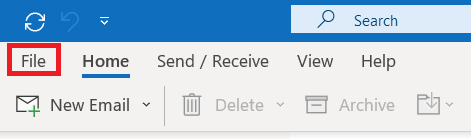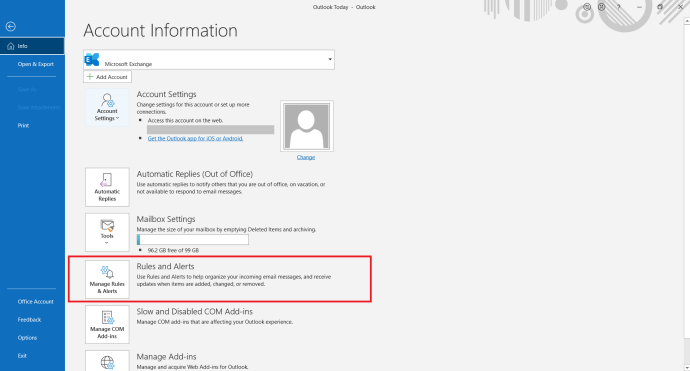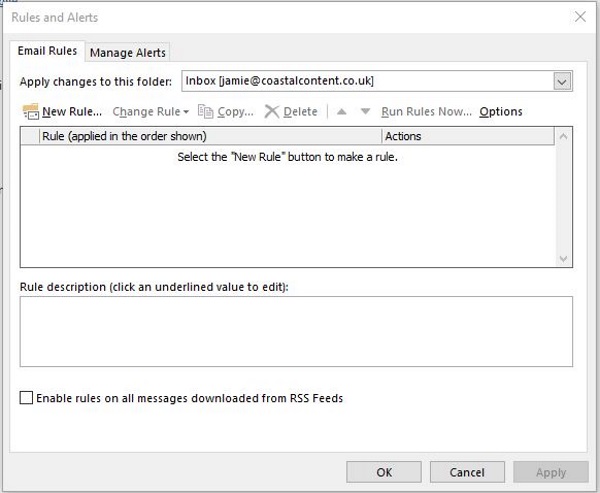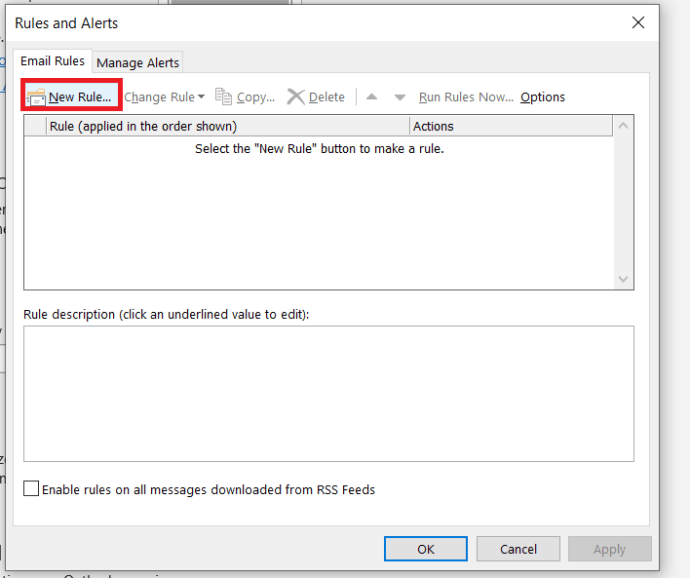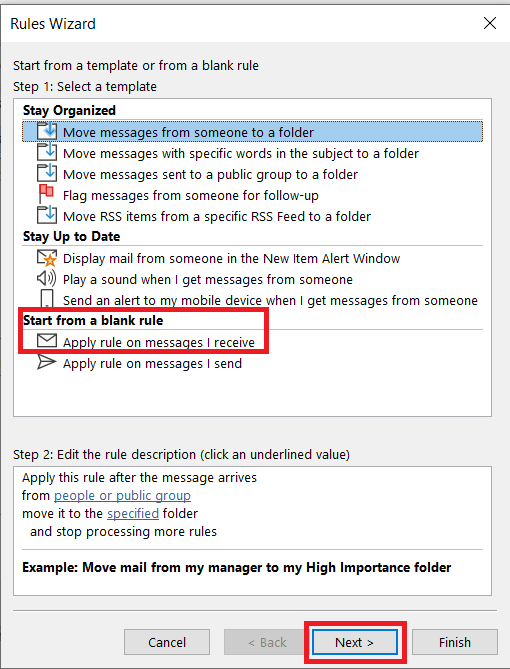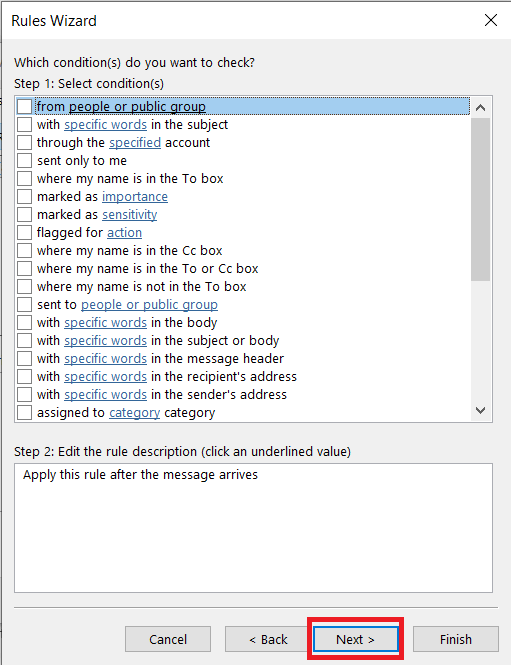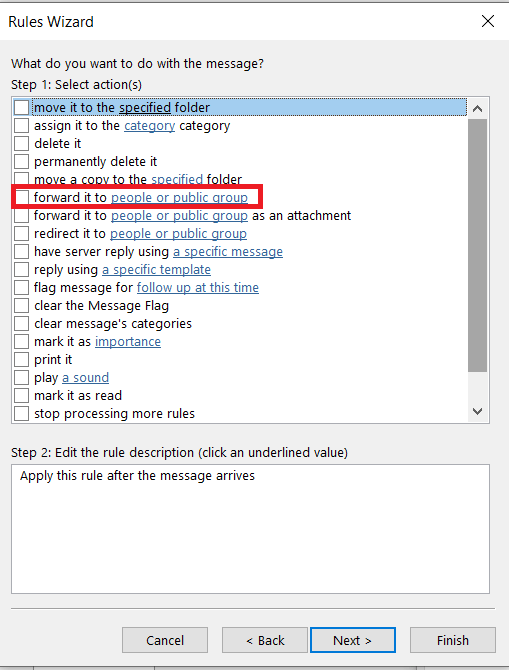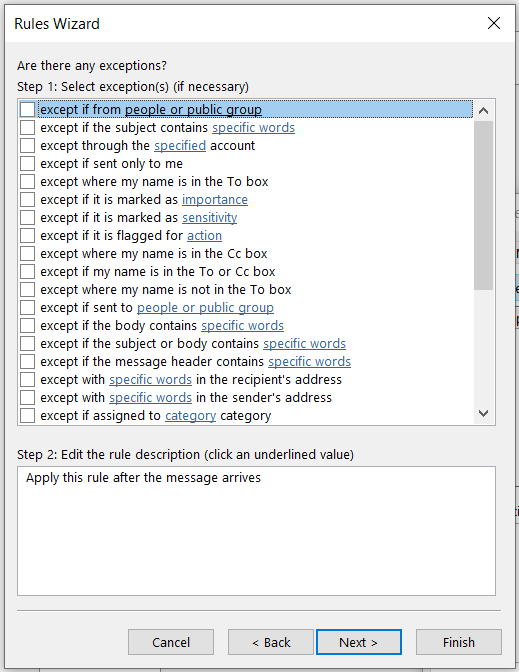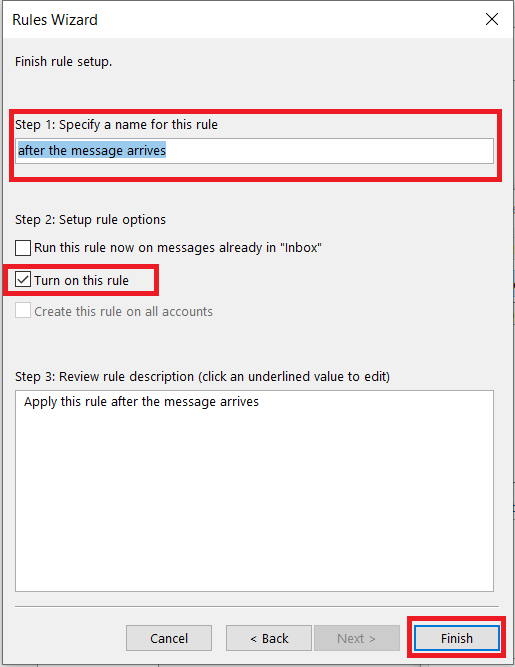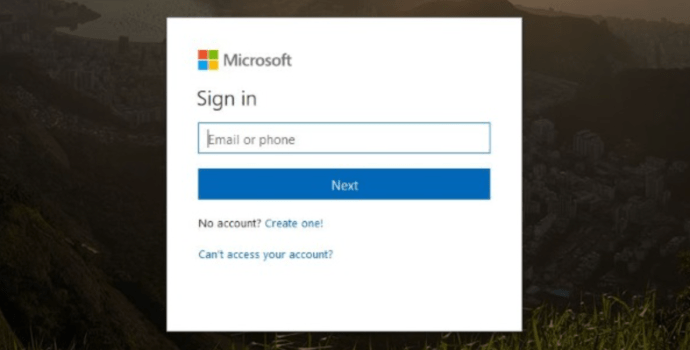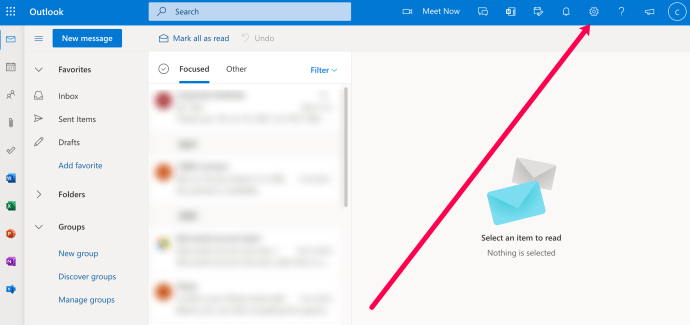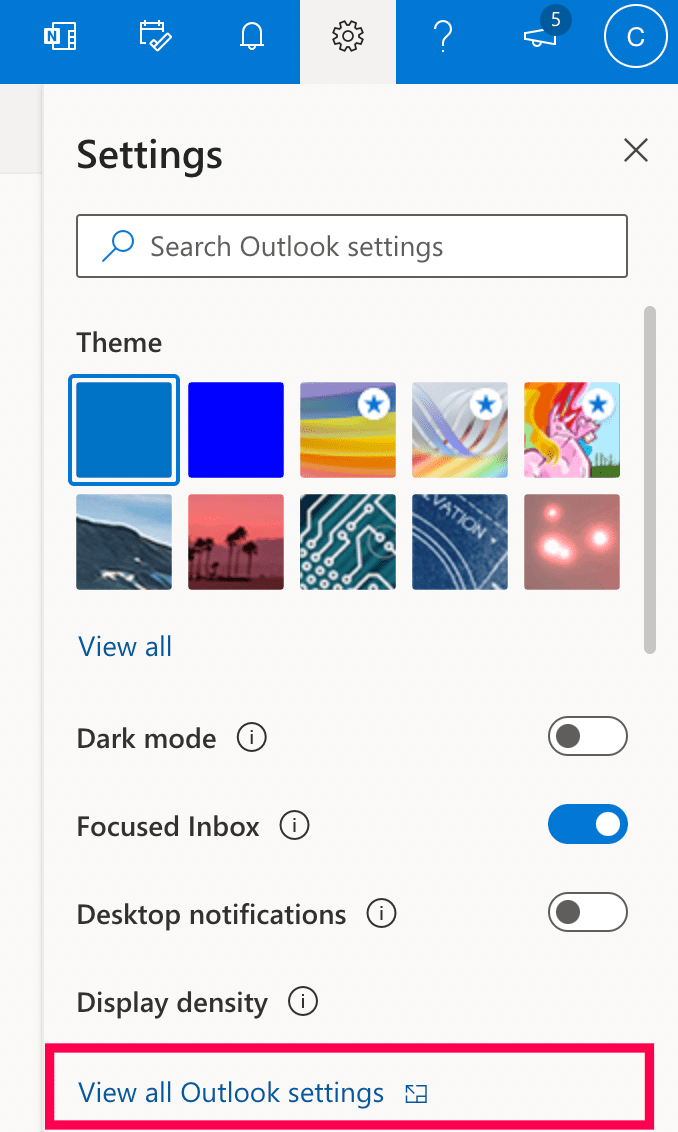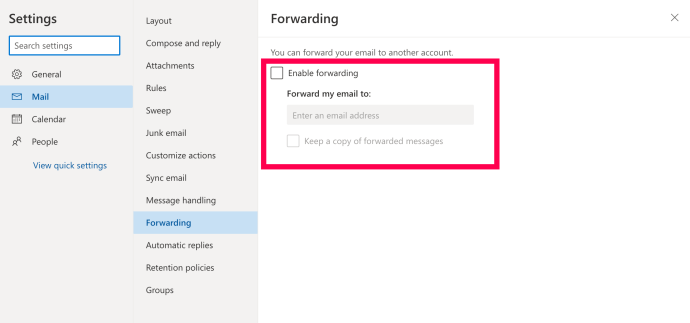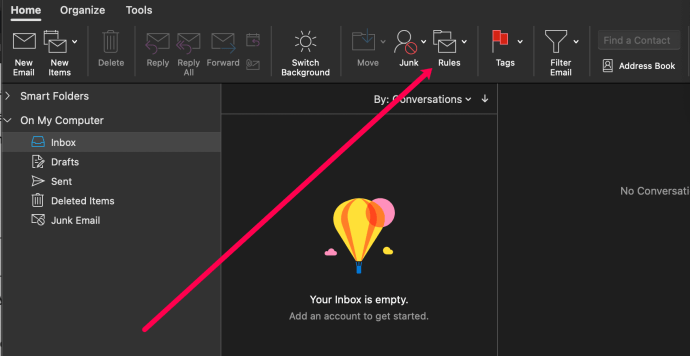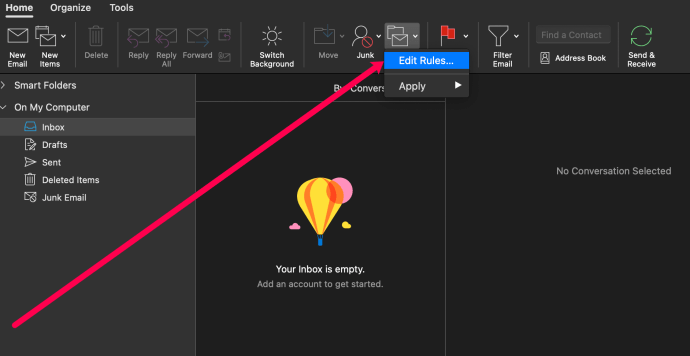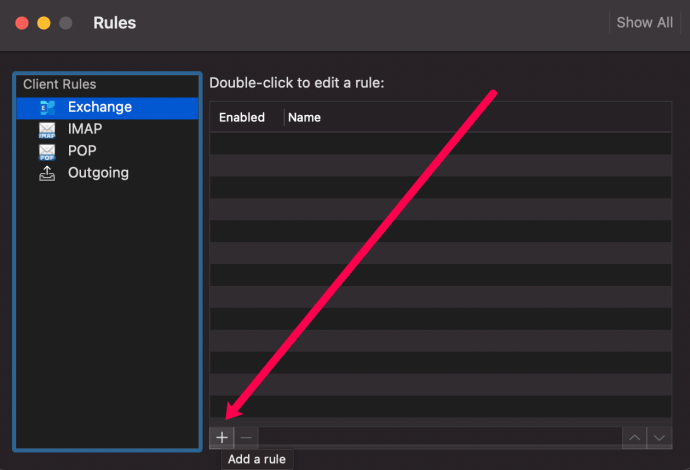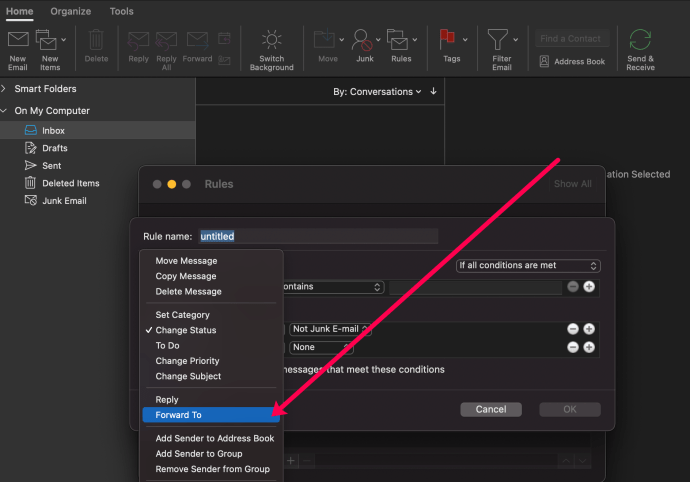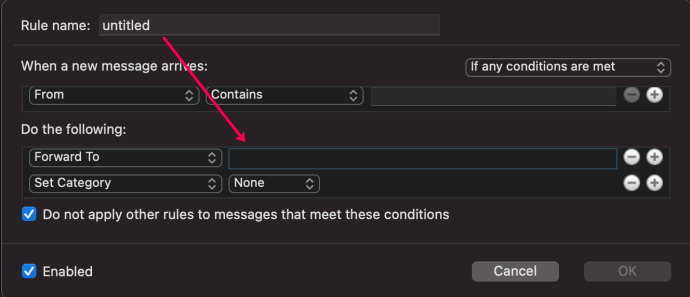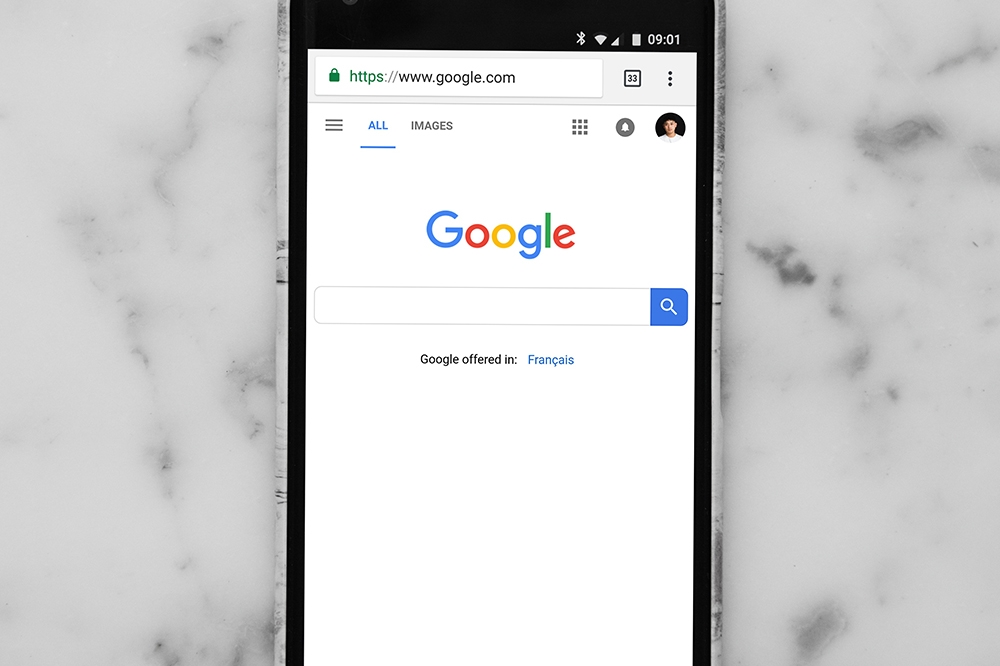Как автоматически пересылать электронное письмо в Outlook
Автопересылка - это полезный инструмент, чтобы вы никогда не пропустили письмо, где бы вы ни находились. Пересылка обычно устанавливается правилом, настроенным в вашем основном адресе электронной почты, которое сообщает почтовому серверу или вашему почтовому клиенту (например, Outlook) автоматически пересылать это электронное письмо на другой адрес. Для пересылки на уровне сервера требуется доступ администратора, но пересылать электронную почту с помощью самого клиента Outlook легко для любого пользователя Outlook, если он может оставить свой компьютер постоянно работающим с открытым Outlook.

В этом руководстве рассказывается, как автоматически пересылать электронное письмо в Outlook 2013, 2016, Outlook.com и Outlook 365.
Почему вам может понадобиться пересылать электронные письма
Если у вас нет доступа к адресу электронной почты в определенное время, например, к адресу электронной почты в колледже или на работе, вы можете установить правило в Outlook, которое будет автоматически пересылать любые электронные письма на ваш домашний или другой адрес. Если вы ждете чего-то важного и не хотите ждать следующего дня, вам может помочь пересылка электронной почты.
Установленные версии Microsoft Outlook, Outlook 2013 и Outlook 2016 можно настроить в самом клиенте. Outlook 365 или установки, использующие сервер Exchange, потребуют, чтобы клиент работал постоянно. Это означает, что вы должны оставить школьный или рабочий компьютер включенным на ночь с запущенным Outlook. Если вы можете это сделать, эти методы сработают для вас.
Автоматическая пересылка электронной почты в Outlook 2013 и Outlook 2016
Несмотря на то, что ему уже пять лет, Outlook 2013 по-прежнему остается самым популярным почтовым клиентом. Многие школы, колледжи и предприятия до сих пор используют его, так как обновление стоит дорого и требует больших усилий. Если вы его используете, вот как автоматически пересылать электронное письмо в Outlook 2013. Тот же метод работает и для Outlook 2016, так как синтаксис практически идентичен.
- Откройте Outlook и выберите Файл из верхнего меню.
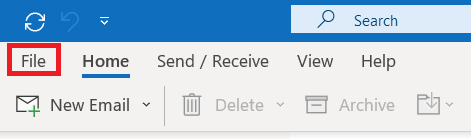
- Теперь выберите Управление правилами и предупреждениями.
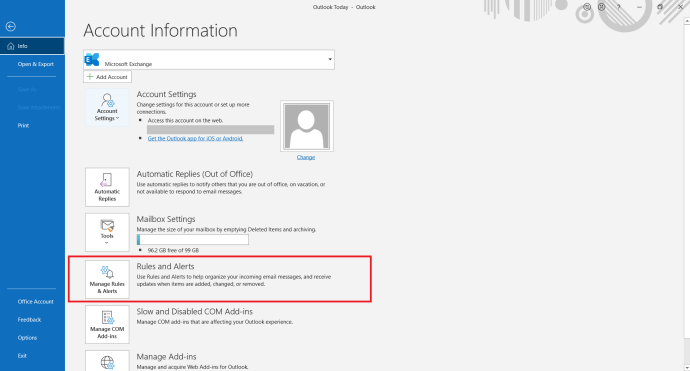
- Выберите адрес электронной почты, к которому вы хотите применить правило, если у вас несколько адресов.
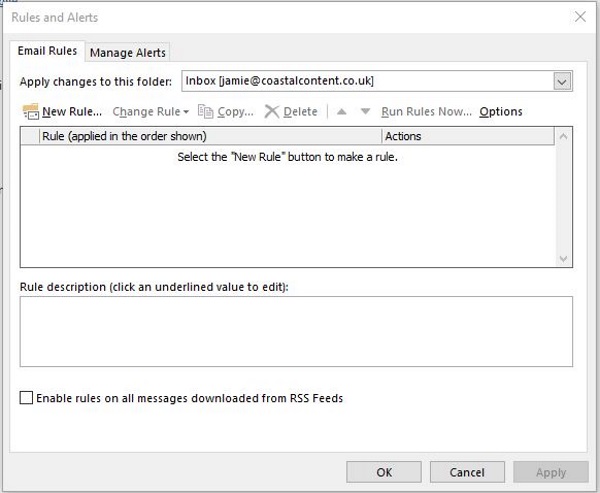
- Затем выберите Новое правило…
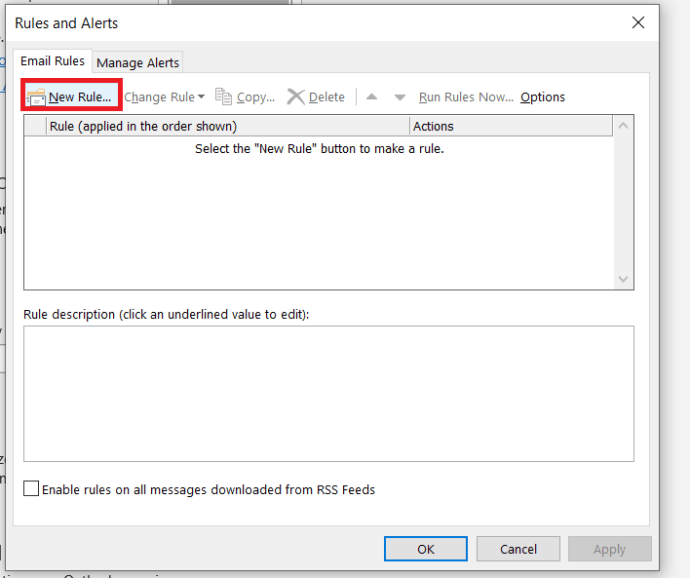
- Теперь нажмите на Начать с пустого правила> Применить правило к сообщениям, которые я получаю а затем нажмите Далее>.
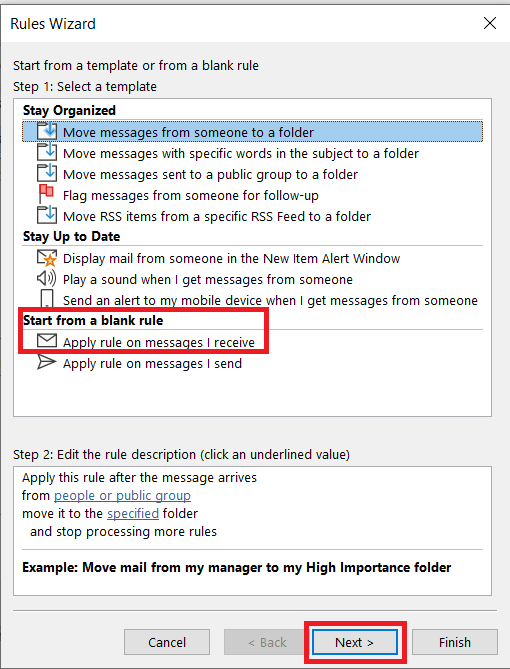
- Выберите свое условие, здесь вы устанавливаете, пересылаете ли вы электронные письма от определенных людей или только тех, которые помечены как важные, или какое-либо другое условие в зависимости от ваших потребностей, а затем нажимаете Далее>.
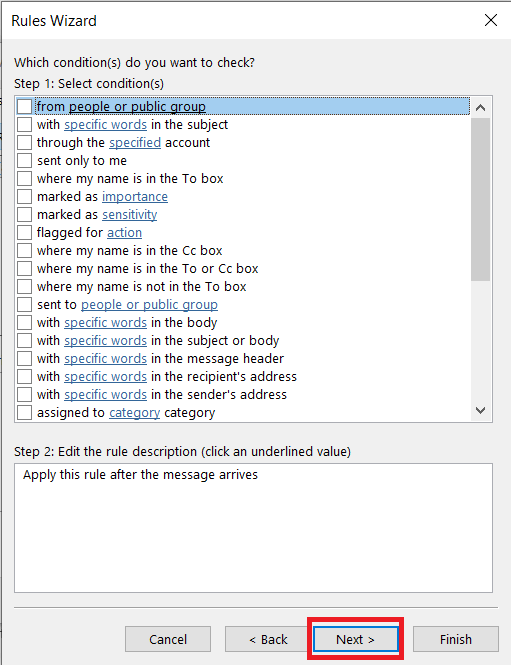
- Выберите ссылку для каждого выбранного условия, чтобы уточнить его. Введите значение, соответствующее тому, что вы хотите сделать.
- Выберите отправить его людям или публичной группе вариант в следующем окне. Выберите ссылку и добавьте адрес электронной почты, на который вы хотите пересылать электронные письма.
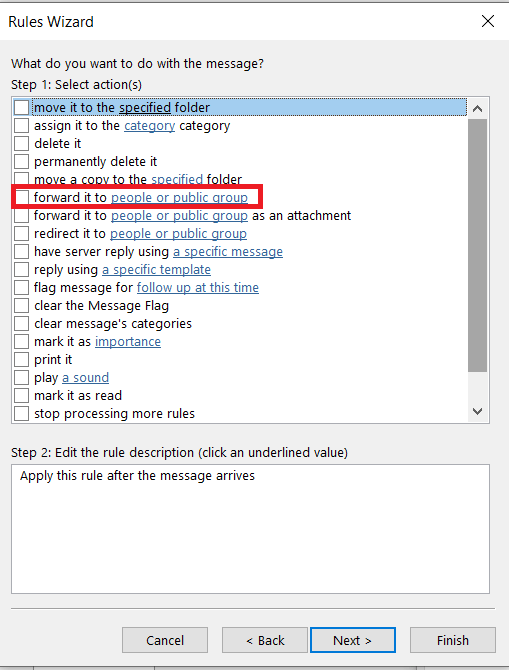
- При необходимости создайте исключение. Это исключит пересылку определенных писем или спама.
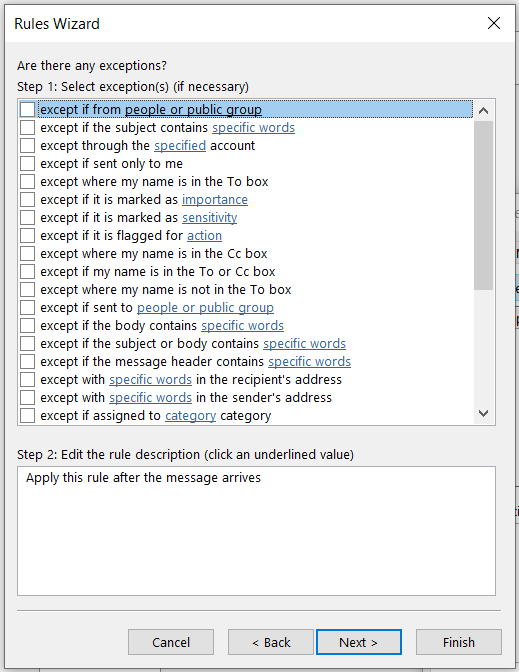
- Назовите свое правило переадресации и выберите Включите это правило когда будешь готов.
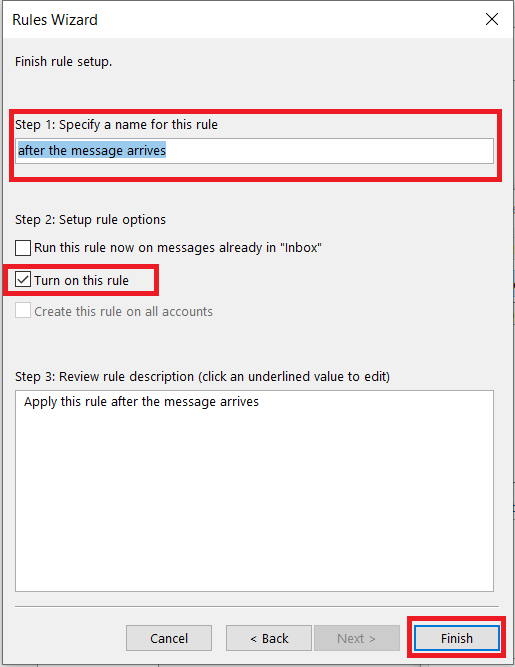
Автоматическая пересылка электронной почты в Outlook.com
Outlook.com - это бесплатная служба электронной почты Microsoft, ранее называвшаяся Hotmail. Он не использует установленные почтовые клиенты или традиционные серверы Exchange, все находится в сети. Тем не менее, вы все равно можете пересылать электронные письма.
- Войдите в свою учетную запись электронной почты на Outlook.com.
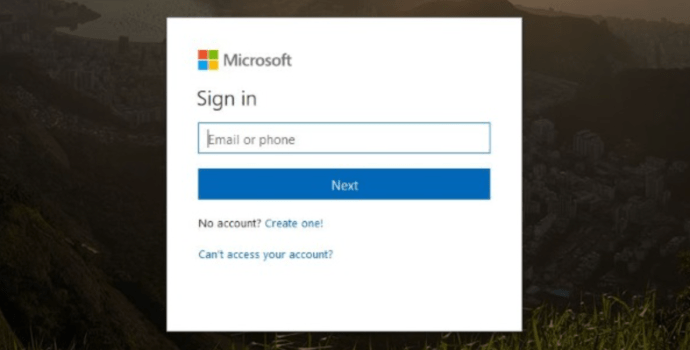
- Нажмите на значок настроек в правом верхнем углу.
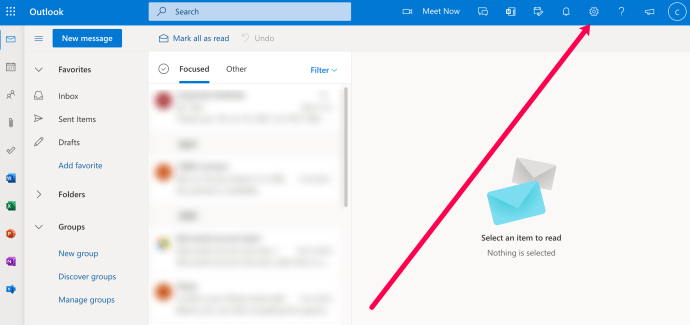
- Выберите «Просмотреть все настройки Outlook».
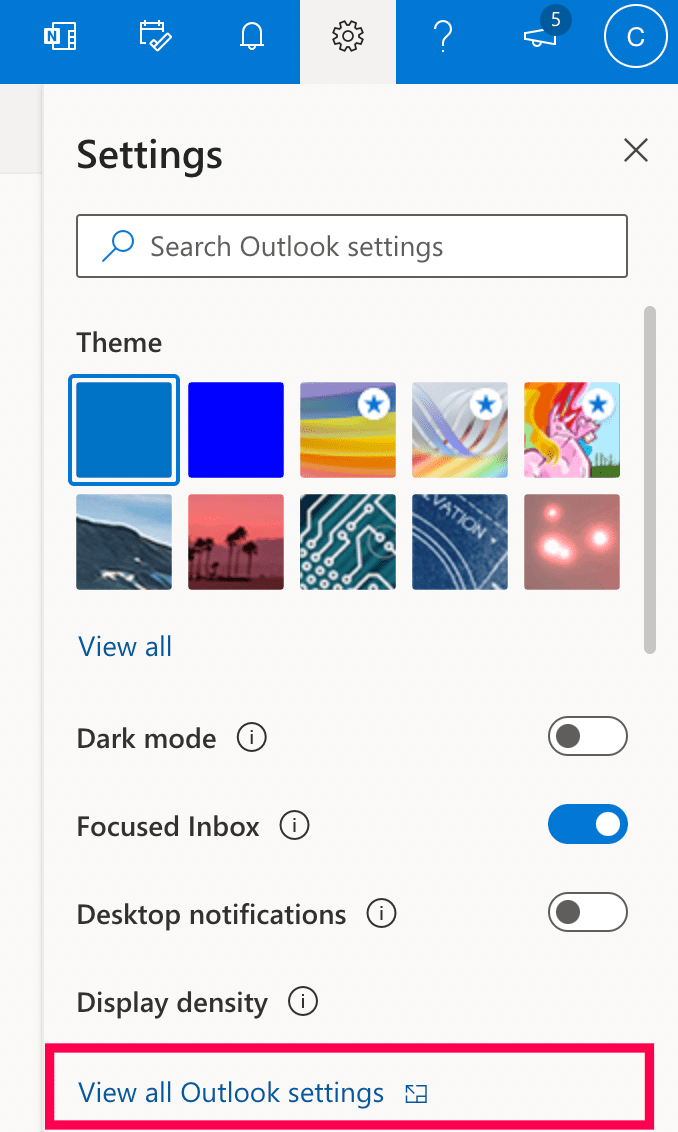
- Нажмите «Пересылка», затем настройте свой адрес для пересылки.
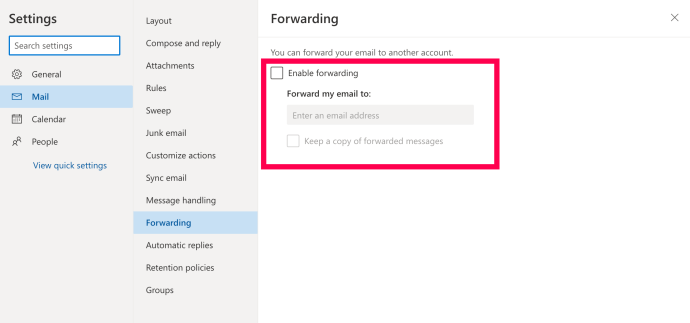
Вы не можете установить такие же правила, как и в Outlook 2013 и Outlook 2016, но этот процесс выполняет свою работу в Outlook.com.
Автоматическая пересылка электронного письма в Outlook 365
Многие компании используют Outlook 365, поскольку он доступен только в сети и не требует огромных авансовых лицензионных сборов, которые требуются для установленных версий офисного пакета. Outlook 365 является частью Office 365, версии Office на основе подписки, которая включает приложения Office в облаке, включая Outlook, Word, Excel и т. Д. Кроме того, Office 365 включает в себя хостинг электронной почты, поэтому вы можете разместить электронную почту своего доменного имени с помощью Office 365.
Облачные службы, такие как Office 365, также имеют то преимущество, что вы можете входить в систему из любого места, чтобы проверить свою электронную почту. Он также позволяет автоматически пересылать электронную почту, если вы захотите.
- Войдите в свою учетную запись Office 365.
- Нажмите на Правила наверху.
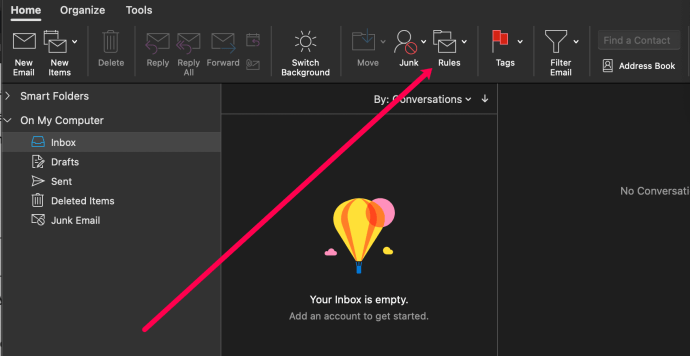
- Нажмите на Редактировать правила.
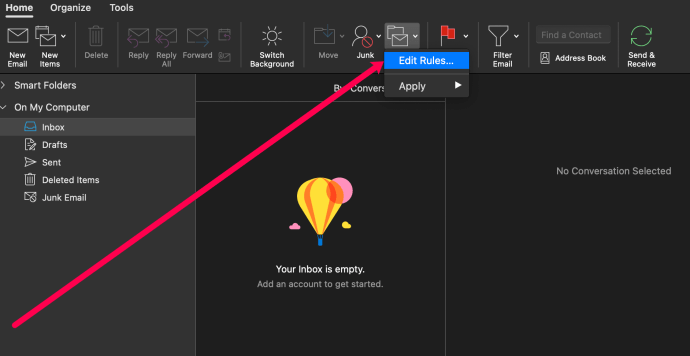
- Нажмите на символ «+» внизу. Пользователи ПК могут увидеть Правила для входящих сообщений. Выберите это, затем выберите Новый.
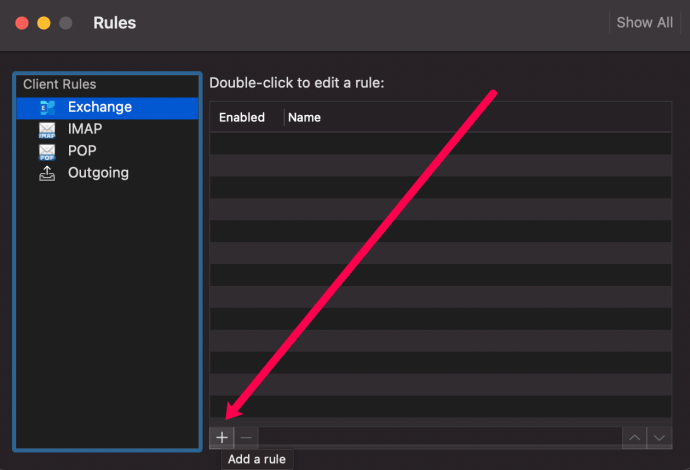
- Назовите свое Правило и установите параметры. Затем нажмите Ждем.
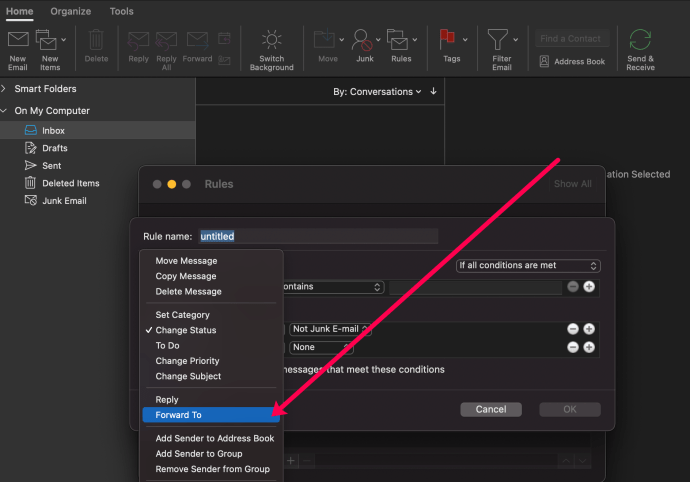
- Введите адрес пересылки. Затем щелкните Ok.
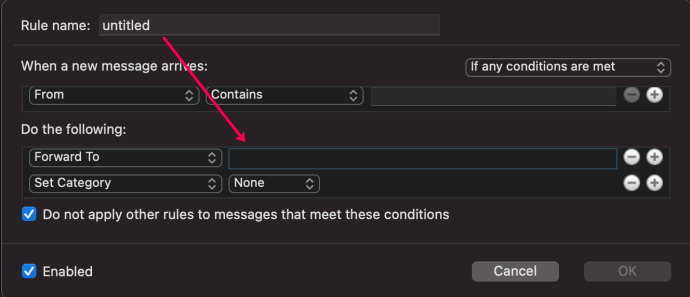
Outlook 365 отличается в зависимости от того, где вы находитесь. В некоторых случаях необходимо выбрать «Параметры», а затем «Учетная запись» и «Подключенные учетные записи».
Точно так же не все настройки Outlook 365 требуют выбора подключенных учетных записей, но в некоторых это необходимо. Несмотря на то, что это глобальный продукт, разные пакеты Outlook 365 выглядят и действуют немного по-разному.
Если вам нужно отключить пересылку электронной почты, вам просто нужно повторить первые шаги в каждом процессе и отменить выбор правила. После сохранения пересылка должна немедленно прекратиться.
Автоматическая пересылка писем с помощью Outlook
У вас есть какие-нибудь советы или рекомендации для тех, кто хочет пересылать электронную почту с помощью Outlook? Если да, пожалуйста, оставьте нам комментарий ниже!